经验直达:
- excel表格怎么画斜线
- 怎么在excel表格中画斜线
一、excel表格怎么画斜线
excel表格画斜线的方法如下:
工具/材料:惠普战66、Windows10、excel2019.
1、首先打开一个Excel表格,鼠标选在需要画斜线的表格 。
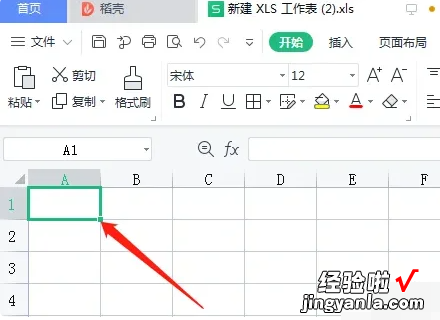
2、点击鼠标右键,选择【设置单格格式】 , 或者是Ctrl I调出来 。
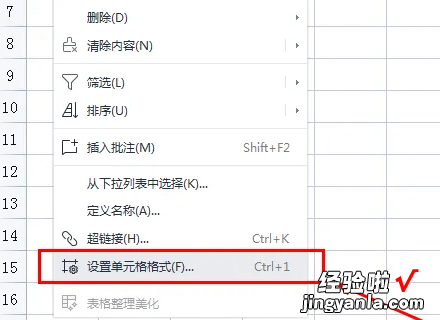
3、里面有很多单元格格式,找到上方的【边框】 。
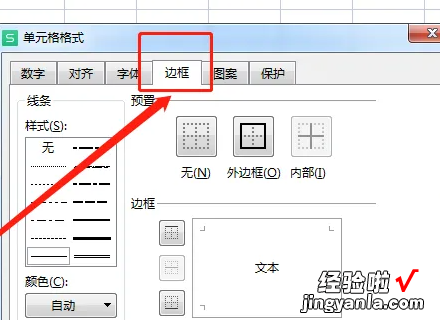
【怎么在excel表格中画斜线 excel表格怎么画斜线】4、单击预选设置,可以预览草图 , 然后点击上面的按钮 , 可以添加边框样式,选好之后点击确定 。
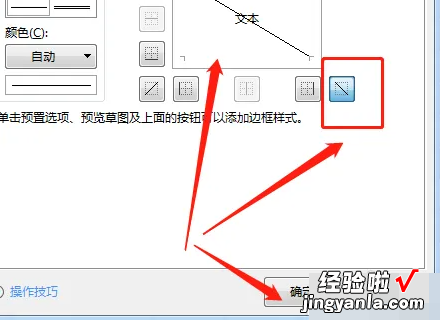
5、这样斜线就添加好了,用这种方法可以添加多种斜线样式 。
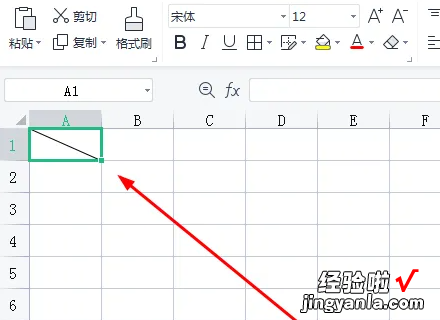
二、怎么在excel表格中画斜线
在日常工作中,有时需要用excel做报表,而又经常会用到斜线表头 。那么在excel表格中,如何画斜线呢?下面本经验就以excel2010为例,其他版本的excel的操作基本类似 。
首先新建一个excel表格并打开,光标定位到要插入斜线的单元格内,
在该单元格内单击右键,选择“设置单元格格式” 。
在弹出的“设置单元格格式”的设置页,找到“边框”,点击右下角的斜线,确定,即可在单元格内插入斜线 。
但是上图仅限于插入一条斜线,如果想要插入更多条斜线,请继续浏览 。
在excel软件主界面,切换到“插入”选项卡下 , 选择“形状”-“线条”,在其中找到你需要的斜线的样式,一般都是普通直线 。
选择直线确定后,直接在要插入斜线的单元格内画线即可,并可以选择“形状轮廓”和“形状效果” 。
重复第四步,即可在单元格内插入多条斜线,从而做一个多斜线表头,
